こんにちは。
土佐っちです。
バックテストを行ったことがある方でしたら
バックテストの結果に対して
こんなことを思ったことがあるかも知れません。
「EAが損小利大なのか読み取りにくいなあ。」
「どれくらいポジションを持つ可能性があるのかわかりにくいなあ。」
そうなんですよね。

しかし。
バックテストのデータを読み込んで、
さらに詳しく解析することで、
こういった不満を解決できる便利なツールがあるのをご存知ですか。
しかも「無料のくせに」です。
このツールは「QuantAnalyzer」というのですが、
こんな方にこそお使いいただきたいツールです。
- 年毎、月毎、曜日毎、時間帯毎の損益を確認したい
- 好調不調の傾向をより正確に把握したい
- ショート、ロング別に損益を確認したい
- 複数のEA、通貨ペアの合計損益を纏めて確認したい
- ポートフォリオでのトータル損益曲線や最大ドローダウンの確認をしたい簡単に行いたい
つまり。
Quant Analyzerはポートフォリオを組む上で
最重要のツールというワケです。
そこで本記事では「QuantAnalyzer」の設定方法から、
グラフの見方、グラフ表示機能でEAの特徴を掴むやり方まで
図解付きで丁寧に解説します。
それでは参りましょう!!
目次
「QuantAnalyzer」の無料会員登録及びダウンロード方法
こちらのQuantAnalyzerダウンロード公式ページにアクセスして
「FREE VERSION」をクリックします。
⇒ https://strategyquant.com/quantanalyzer/download/

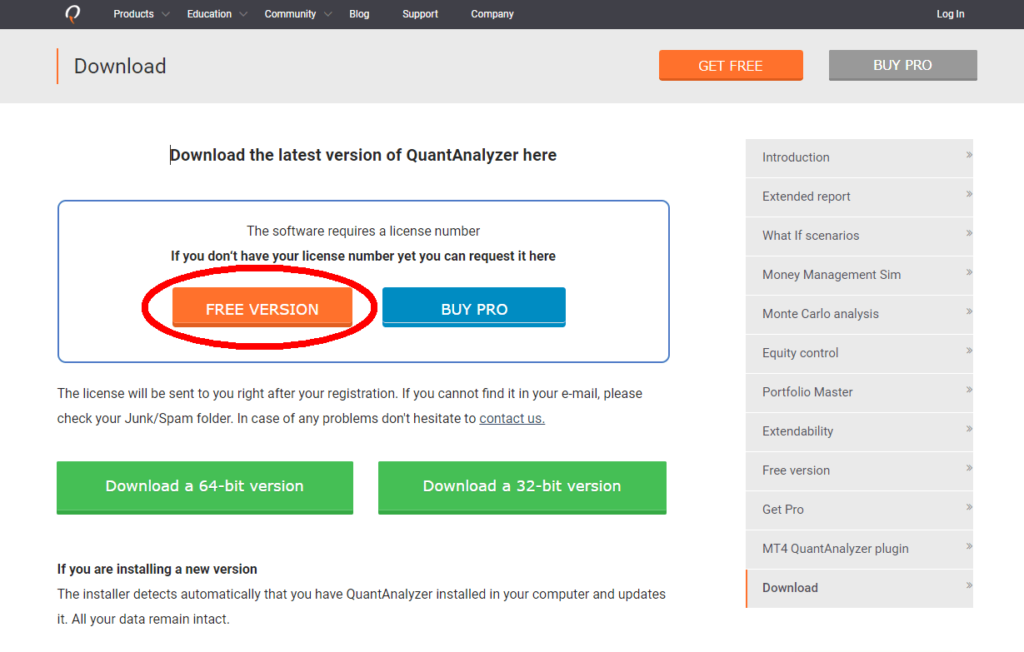
次のポップアップ画面でお名前、メールアドレスを入力し「Get FREE version」をクリックします。
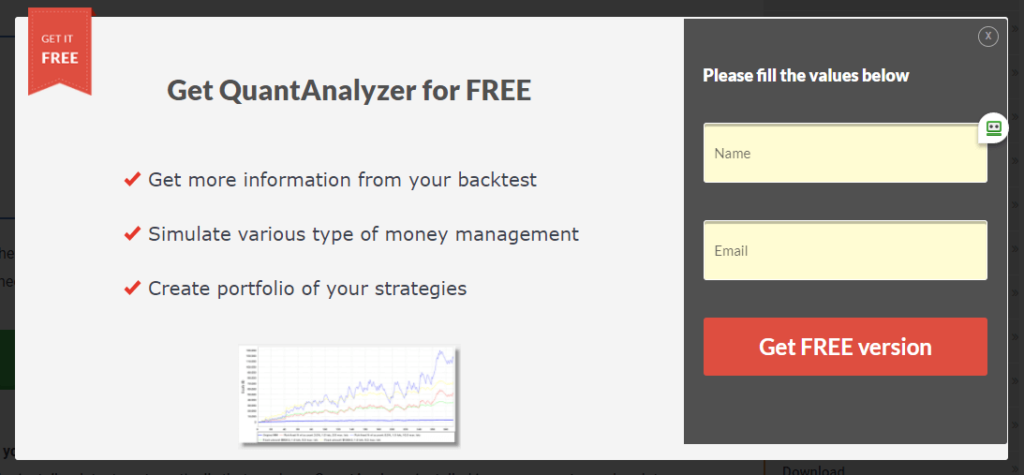
登録完了メールが届いたら、「Confirm the subscription」をクリックします。
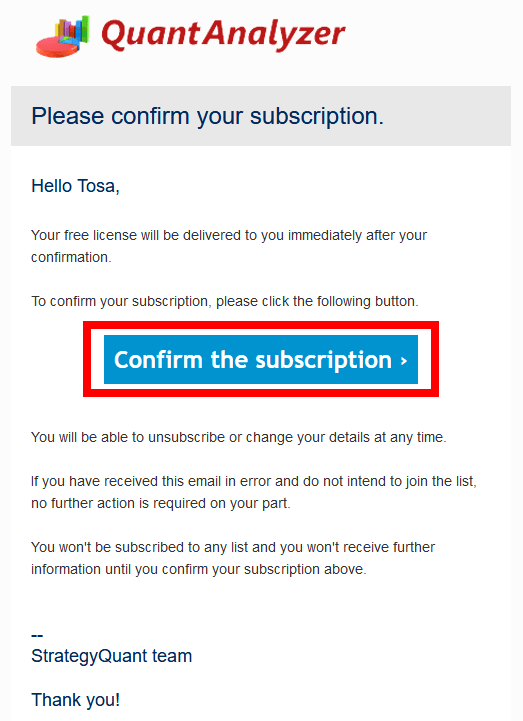
お使いのパソコンのbit数にあった方をダウンロードします。

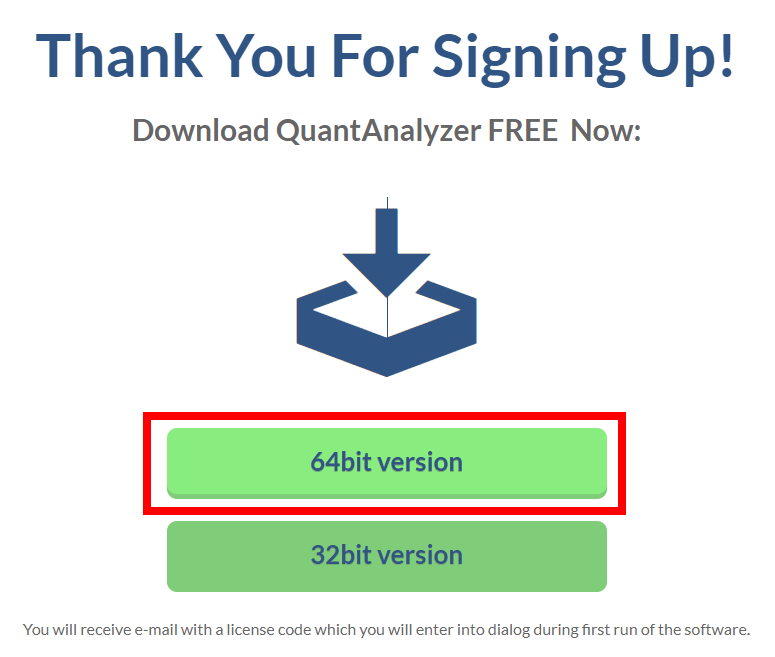
「QuantAnalyzer」のインストール
ダウンロードした「QuantAnalyzer_4.40.00.exe」をダブルクリックして
「SetUp」画面が起動したら「I accept the agreement」を選択し「Next」をクリックします。
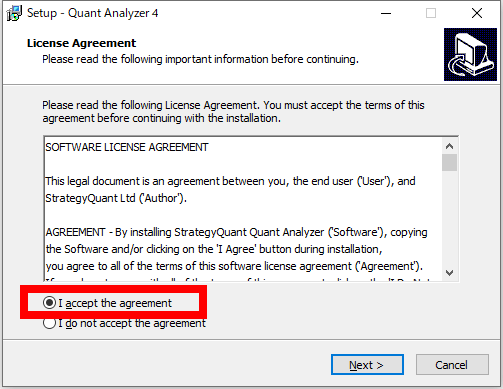
Information画面ではそのまま「Next」をクリックします。
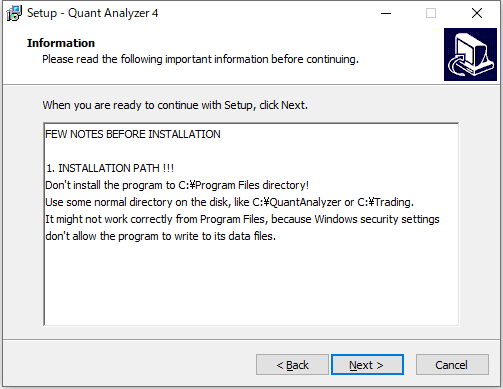
インストール先選択画面ではそのまま「Next」をクリックします。
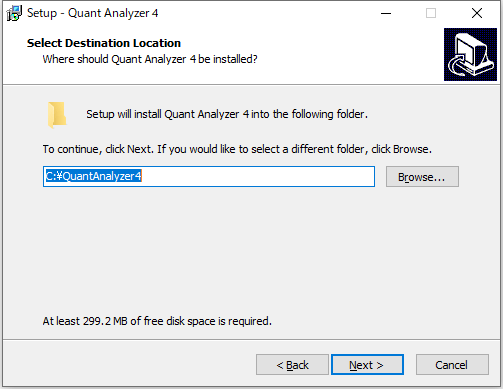
スタートメニューの名前入力画面ではそのまま「Next」をクリックします。
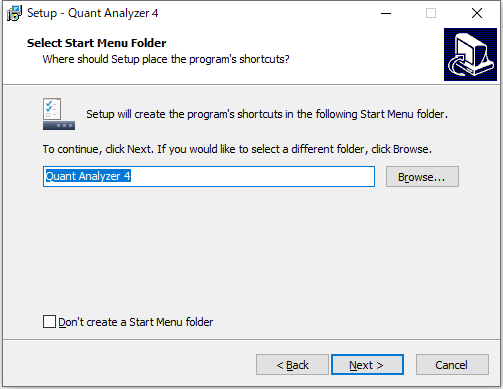
デスクトップショートカット、クイックランチショートカット作成画面では
そのまま「Next」をクリックします。
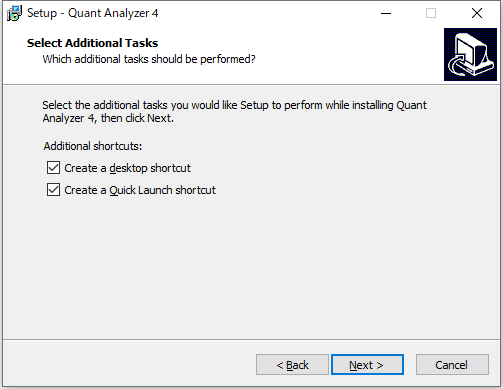
インストール最終確認画面では「Instal」をクリックしインストールを開始します。
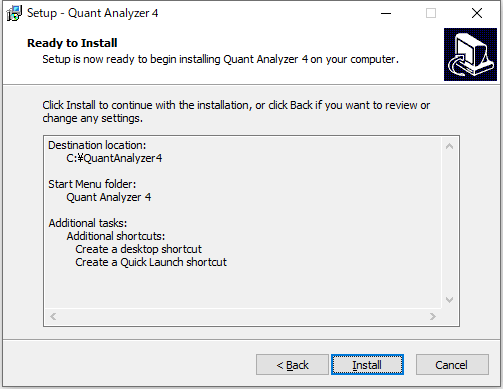
インストール完了画面で「Finish」をクリックします。以上でインストールは完了です。
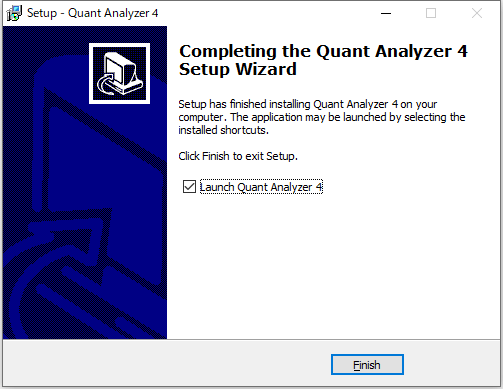
「QuantAnalyzer」のライセンス認証画面でライセンス番号を登録する
インストールが完了するとライセンス認証画面が起動します。
無料ユーザー登録で届いたメールのライセンスナンバーを入力し
「Verify license」をクリックします。
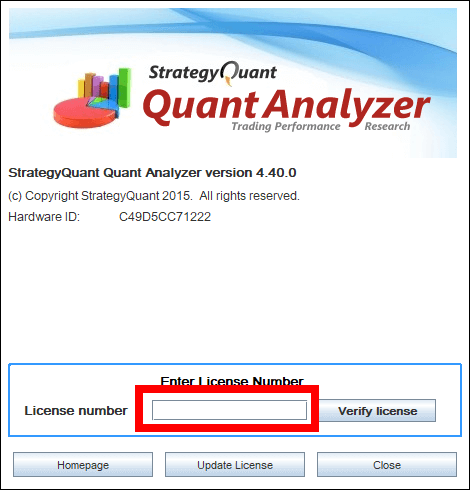
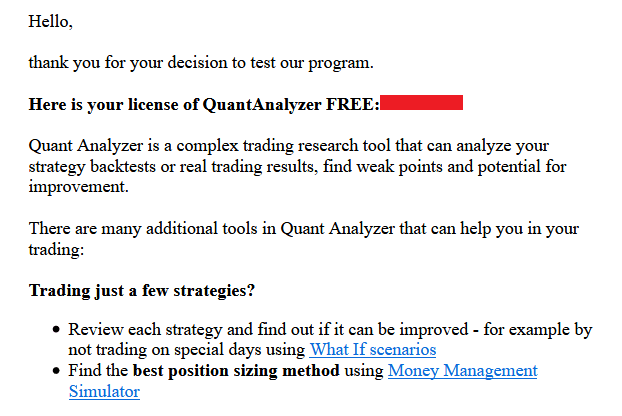
QuantAnalyzerが起動します。
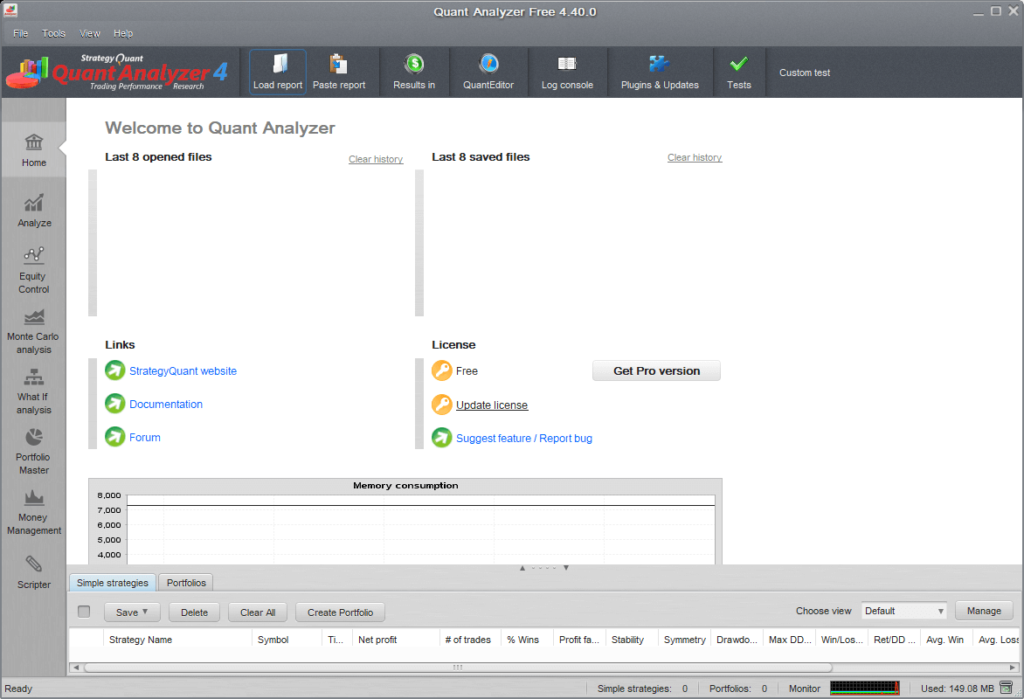
「QuantAnalyzer」で使用するデータの作成方法
「Load report」をクリックし、バックテストファイルを選し「OK」をクリックします。

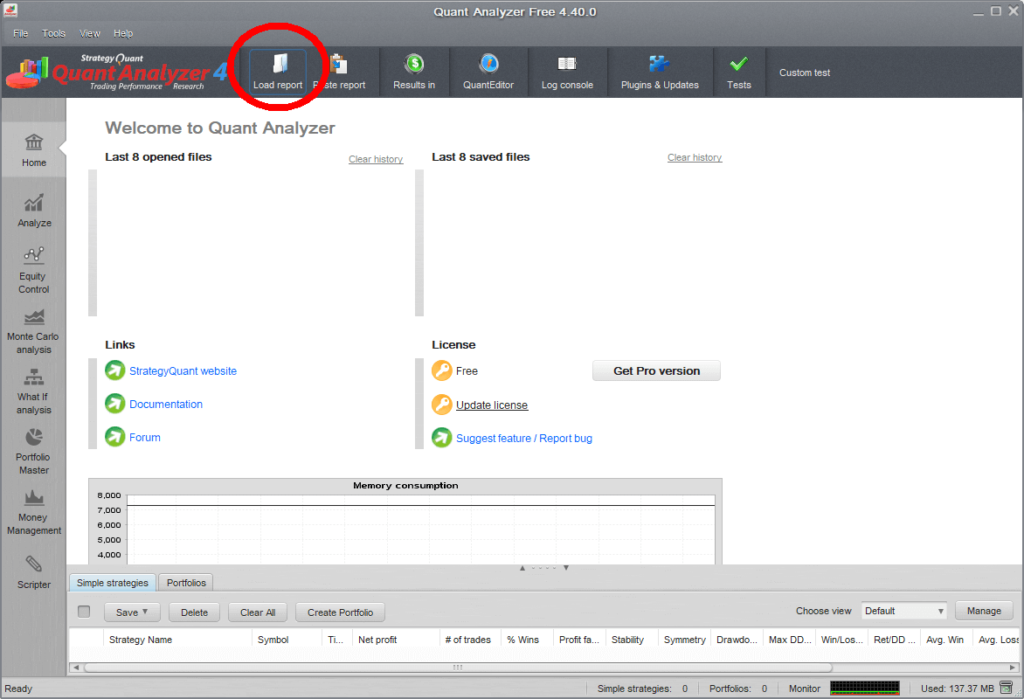
「Loading report file」画面が起動するので「Continue」をクリックします。
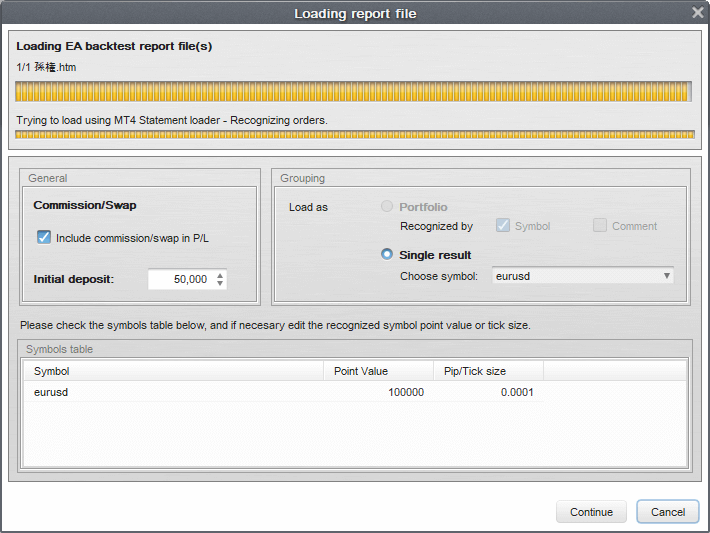
データが取り込まれます。
それでは次の項目でバックテスト分析データ画面を抜粋していきます。
「QuantAnalyzer」の見方
Overview

| タイトル | 内容 |
|---|---|
| OF TRADES | 総トレード数 |
| SHARPE RATIO | シャープレシオ(期待できる利益率をそのストラテジーの振れ幅(標準偏差)で割った値です。) シャープレシオが大きいほど、資産が安定的に増加していることを示します。 過剰な最適化をしてしまうと、数値が信頼できませんので、バックテスト方法に注意が必要です。 |
| PROFIT FACTOR | プロフィットファクタ 総損失に対して利益が何倍かを示す数値です。 例えば、総利益200万円、総損失100万円であればプロフィットファクタは2.0となります。 |
| RETURN/DD RATIO | リスクリターン率(総収益をドローダウンの値で割った値) ドローダウンに対して、どれだけの利益が見込めるかを示す数値です。 数値が大きいほど、ドローダウンに対して大きな利益が見込めるEAです。 |
| WINNING PERCENTAGE | 勝率 |
| DRAWDOWN | ドローダウン |
| % DRAWDOWN | ドローダウン率 |
| DAILY AVG PROFIT | 1日当たりの平均利益(損失) |
| MONTHLY AVG PROFIT | 1ヶ月当たりの平均利益(損失) |
| AVERAGE TRADE | 1トレード当たりの平均利益(損失) |
| ANNUAL % / MAX DD % | 1年のドローダウン / 最大ドローダウン |
| R EXPECTANCY | R期待値は資金管理に重要な数値です。 リスクに対してどれだけのリワードがあるかを示します。 R期待値が高いほど優秀なEAです。 |
| R EXPECTANCY SCORE | R期待値スコア |
| STR QUALITY NUMBER | STR数 |
| SQN SCORE | EAを評価した数値です。 1.6未満 ⇒ 平均以下 2.0 ⇒ 平均 2.5 ⇒ 良い 3.0 ⇒ 優秀 5.0 ⇒ 非常に優秀 |
Overview(STATS)
Overviewの欄に表示される「STATS(統計)」についても解説します。
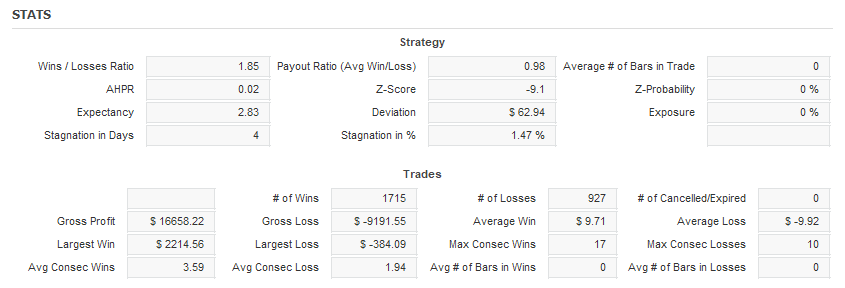
Strategy
| 項目 | 意味 |
|---|---|
| Wins/Losses Ratio | 勝ちトレード数と負けトレード数の割合 |
| Payout Ratio(Avg Win/Loss) | 平均利益と平均損失の割合 |
| Average # of Bars in Trade | 1回トレードあたりのローソク足の本数 |
| AHPR | 平均保有期間利回り |
| Z-Score | Zスコア |
| Z-Probability | Zスコアの信頼度 |
| Expectancy | 期待値 |
| Deviation | 標準偏差 |
| Exposure | エクスポージャー |
| Stagnation in Days | 停滞期 |
| Stagnation in % | 停滞期の割合 |
Trade
| 項目 | 意味 |
|---|---|
| #of Wins | 勝ちトレード数 |
| #of Losses | 負けトレード数 |
| #of Cancelled/Expired | 注文キャンセルもしくは不成立 |
| Gross Profit | トータル利益 |
| Gross Loss | トータル損失 |
| Average Win | 平均利益 |
| Average Loss | 平均損失 |
| Largest Win | 最大獲得利益 |
| Largest Loss | 最大獲得損失 |
| Max Consec Wins | 最大連勝数 |
| Max Consec Losses | 最大連敗数 |
| Avg Consec Wins | 平均連勝数 |
| Avg Consec Loss | 平均連敗数 |
| Avg # of Bars in Wins | 勝ちトレード時の平均ローソク足本数 |
| Avg # of Bars in Losses | 負けトレード時の平均ローソク足本数 |
MONTHLY PERFORMANCE(月別の結果)

月ごとの成績を確認できます。

List of Trade(全売買履歴)
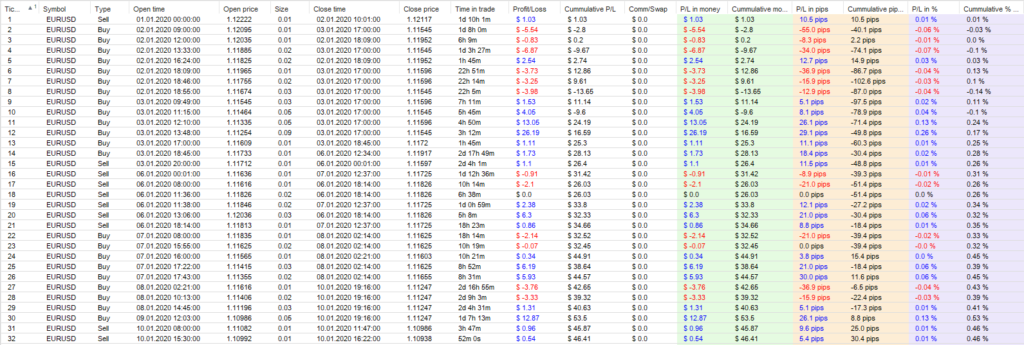
勝ちトレードは青色、負けトレードは赤色で表示されるので視覚的に見やすいですね。
ポジション保有時間についての表示が便利で
「どれくらいの時間ポジションを持った後に、どういう結果になったのか」
を確認することができます。
Equity chart(収益グラフ)
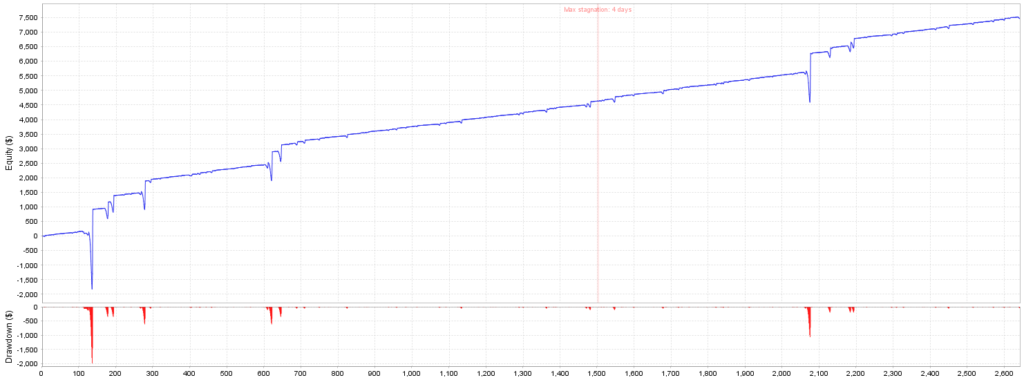
ピンク色の期間は「最高収益を更新できなかった期間」
赤色の下向き棒グラフは「ドローダウンの幅」
といった具体に、EquityChartの機能を使えばこういったことが分析できます。
得られる利益以上に、このような具体的リスクを把握することこそ特に大事です。

Equity chart(軸の変更)
設定をイジることでさらに細かく分析することができます。

エクイティチャートは横軸が「取引回数」によって表示されています。
こちらをX axisの「trades」→「time」に切り替えることで
横軸を「時間」に変更することもできます。
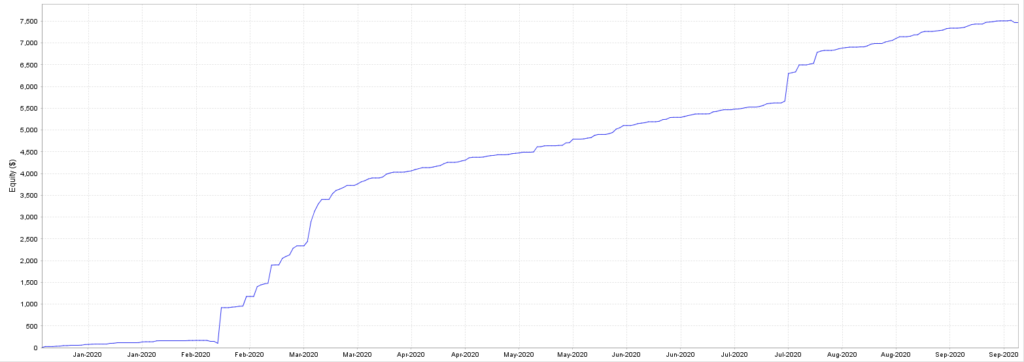
Equity chart(ドローダウンの表示)
損益成長のグラフにドローダウンを表示させることができます。

- $マーク:ドローダウン絶対額
- %マーク:ドローダウンの%
- pipsマーク:ドローダウンのpips
Equity chart(停滞期マーカー)
「口座残高が最高値を更新せずに停滞している期間」を可視化できます。

Trade analysis
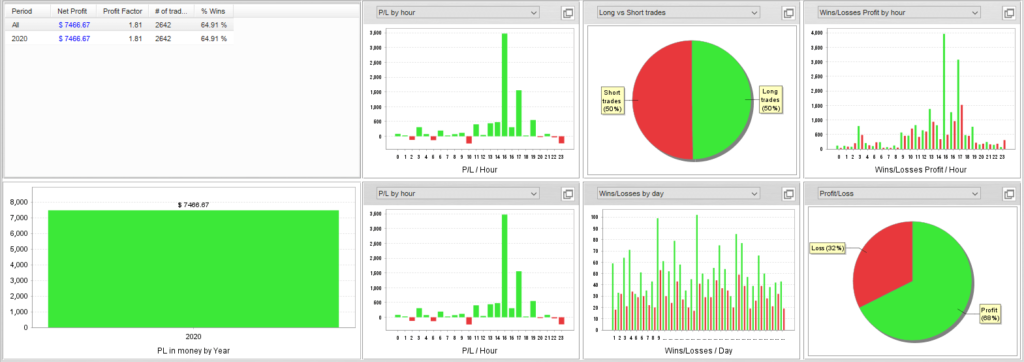
バックテストのトレード結果を、グラフとして分析表示できます。
Trade analysis(Long vs Short trades)
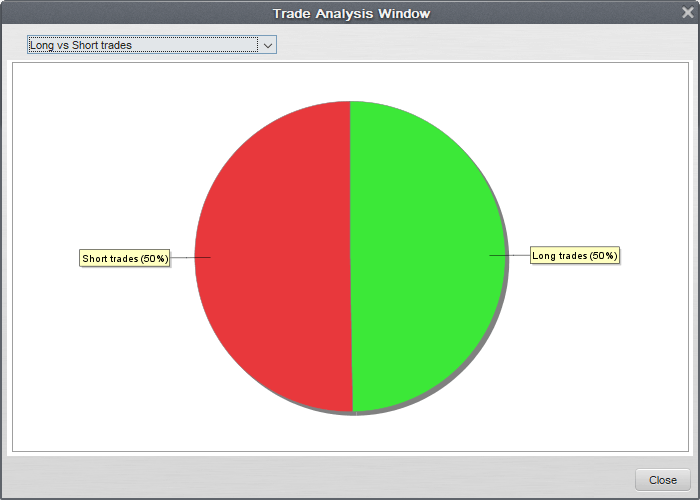
勝ちトレードと負けトレードの比率 (勝率:敗率)
Trade analysis(P/L by weekday)
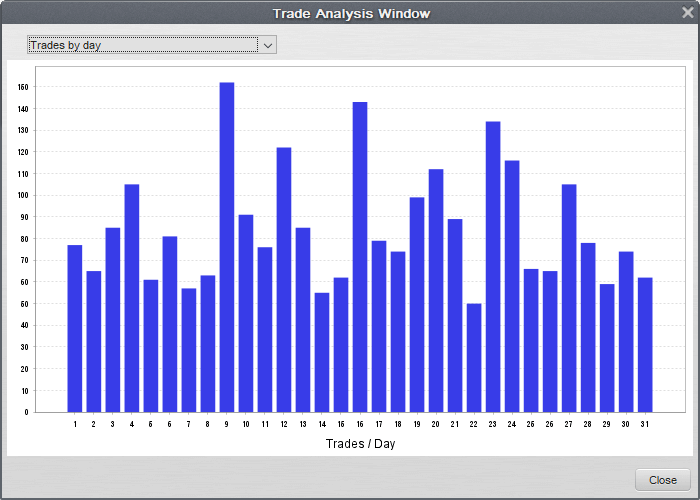
日別のトレード回数
Trade analysis(P/L by day)
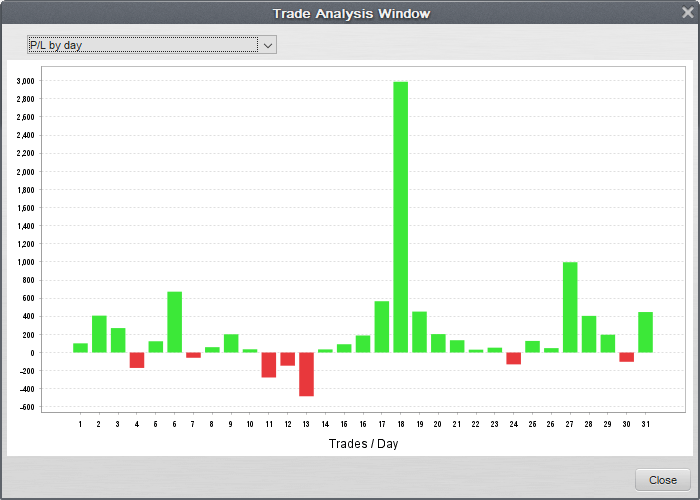
日ごと集計(全ポジションの総合計でプラスは緑、マイナスは赤)
Trade analysis(P/L by weekday)
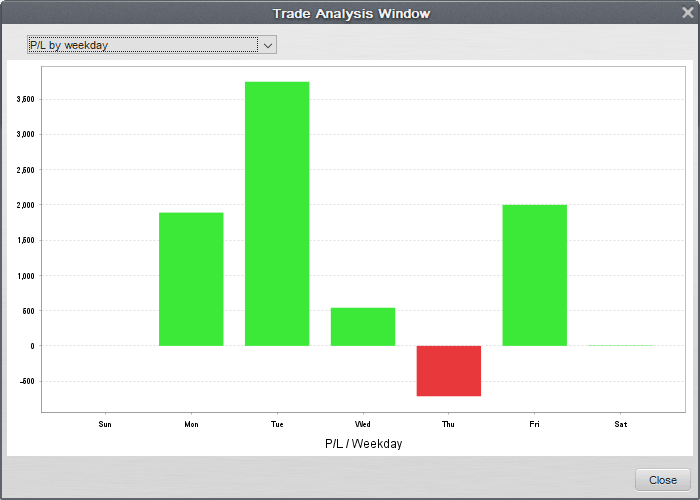
曜日ごと集計(全ポジションの総合計でプラスは緑、マイナスは赤)
Trade analysis(P/L Growth by duration)
トレード保有時間と利益損失トレードの分布図です。
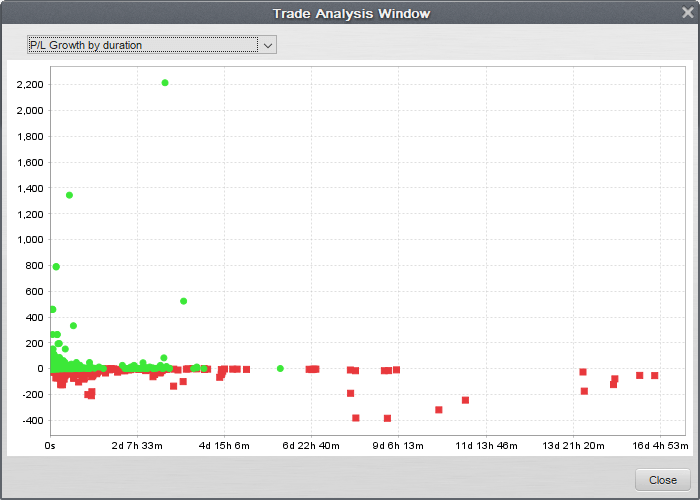

グラフ表示機能でEAの特徴を掴む
お待たせしました。
ここからはポートフォリオを組むために
「グラフ表示機能でEAの特徴を掴む」
という点について解説します。
もちろん「QuantAnalyzer」の使い方なんてそれぞれですから、
ご参考までに土佐っとがどように使っているのかを共有します。
まず最初に土佐っちが知りたいのは次の3つです。
- どれくらいの時間、ポジションを持つ可能性があるか
- そのEAが損小利大か、利小損大か
- どんな収益分布になるのか
そのために使用するグラフは次の3つです。
【P/L Growth by duration】
【P/L by trade duration】
それぞれのグラフからどのように読み取れるのかご覧ください。
【Trades by duration】
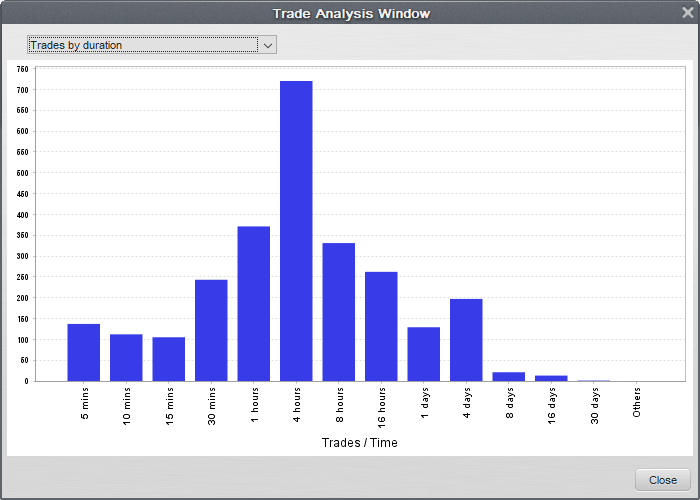

【P/L Growth by duration】
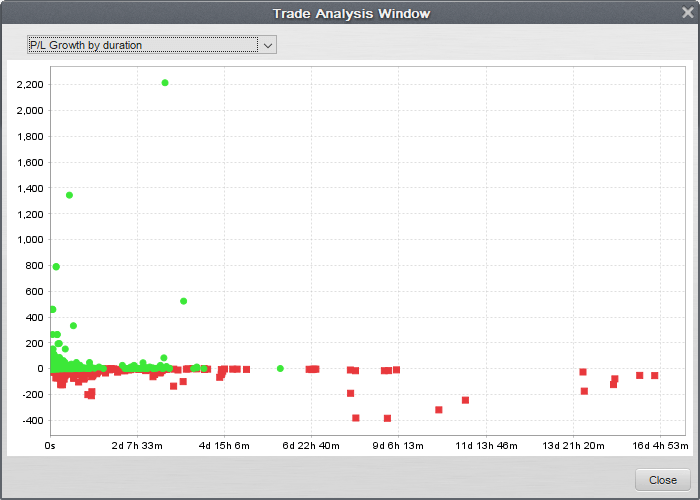

【P/L by trade duration】
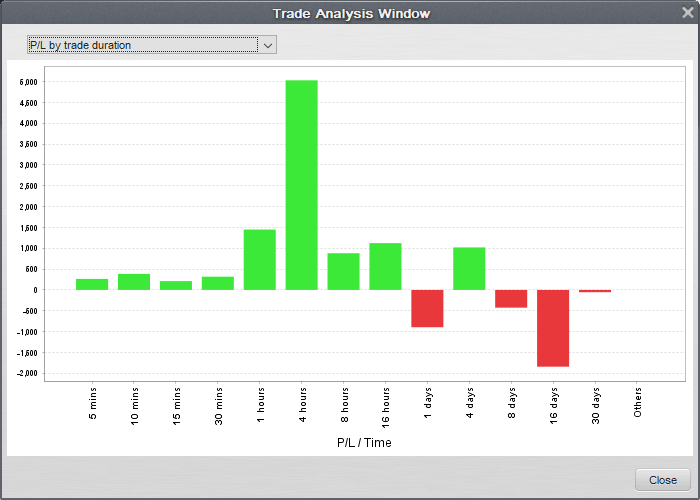

いかがでしたでしょうか。
グラフ表示機能を使うことで「EAの特徴」を掴みことをご理解いただけたと思います。
あとは、複数の「EAの特徴」を活かして「ポートフォリオ」を組みます。
「ポートフォリオの組み方」については
メルマガ読者様限定の「戦略マニュアル」でお届けしていますから、
是非ともお読みになってくださいませ!!









